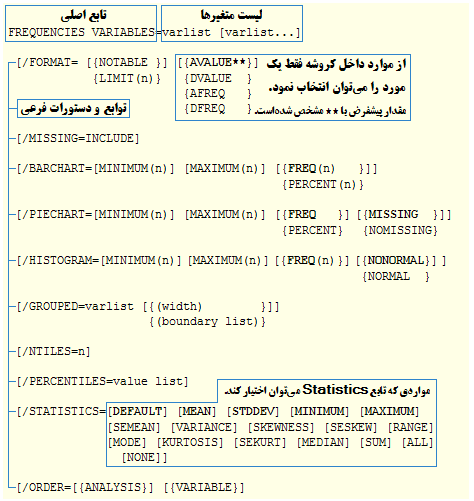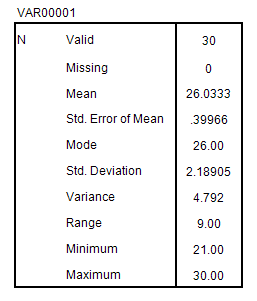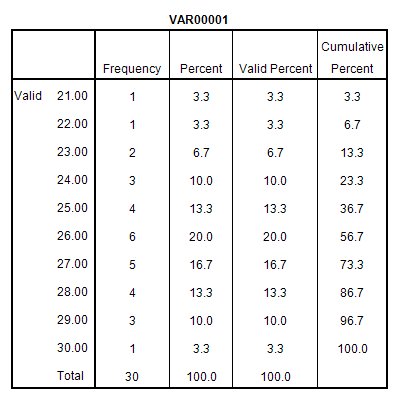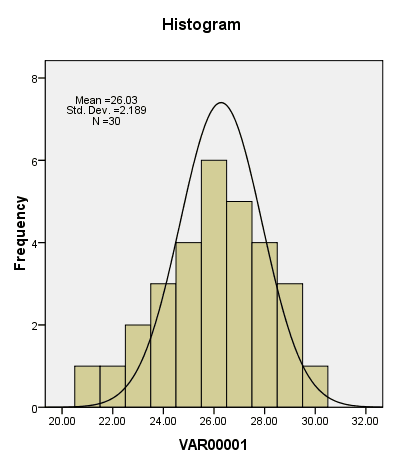Syntax یکی از قابلیتهای خوب SPSS است که میتوان در آن بدون استفاده از پنجرهها و کادرهای محاوره ای، از طریق برنامهنویسی، یک یا چند فرمان را به طور همزمان اجرا کرد.
این پنجره، یک محیط متنی است که امکان برنامهنویسی را با زبان نرمافزار فراهم میآورد. کاربر میتواند با توجه به نیازهای خود، در صورت آشنا بودن با زبان برنامهنویسی SPSS، از امکانات برنامهنویسی این نرمافزار استفاده نماید.
تقریباً هر عملی که قابلیت اجرا از طریق منوهای نرمافزار را داشته باشد، با زبان دستوری Syntax نیز قابل اجراست. با استفاده از Syntax میتوانید جزئیات استفاده شده در یک دستور را ذخیره کرده و به دفعات از آن استفاده نمائید. بدون اینکه نیاز داشته باشید زبان دستوری را حفظ کنید. تمامی برنامههای نوشته شده با زبان دستوری SPSS را میتوان به صورت یک فایل ذخیره و بارها از آنها استفاده کرد.
برنامههایی که به زبان SPSS نوشته شده است، با پسوند SPS.* مشخص میشوند.
به عنوان مثال میخواهیم برای متغیر سن با مقادیر زیر از طریق محیط برنامهنویسی Syntax جدول فراوانی و آمارههای توصیفی را بدست آورده و نمودار هیستوگرام آن را رسم نمائیم.
25 27 25 27 26 23 29 25 26 28
28 27 26 24 22 26 28 28 27 21
24 25 30 24 27 26 29 23 26 29
ابتدا دادهها را در Data View وارد مینمائیم.
سپس از مسیر زیر یک فایل Syntax ایجاد مینمائیم.
File>New>Syntax
دستورات مربوط به فرمان مورد نظر را نوشته و برای اجرا گزینه Selection از منوی Run را انتخاب نموده یا بر روی ![]() از نوار ابزار کلیک مینمائیم.
از نوار ابزار کلیک مینمائیم.
اگر با زبان برنامهنویسی Syntax آشنا نیستید، میتوانید از منوی Help گزینه Topics را انتخاب نموده و در تب سوم (Search) کلمه syntax را جستجو نمائید. تمامی رَویههای SPSS در کادر سمت چپ نشان داده خواهند شد. با دابل کلیک بر روی هر رویه میتوانید، دستور Syntax معادل آن را مشاهده و در صورت لزوم از آن استفاده نمائید.
برای انجام مثال فوق، نیاز به رویه Frequencies داریم.
کلمه Frequencies را از کادر سمت چپ پیدا نموده و روی آن دابل کلیک میکنیم.
دستور اصلی در خط اول و دستورات فرعی در خطهای بعد با یک / قبل از دستور، مشخص شدهاند.
موارد زیر را به محیط Syntax کپی میکنیم:
FREQUENCIES VARIABLES=VAR00001
/STATISTICS= MEAN STDDEV MINIMUM MAXIMUM SEMEAN VARIANCE RANGE MODE
/HISTOGRAM=FREQ {NORMAL}
سپس روی ![]() از نوار ابزار کلیک مینمائیم. خروجی بصورت زیر خواهد بود:
از نوار ابزار کلیک مینمائیم. خروجی بصورت زیر خواهد بود:
جدول آمارههای توصیفی:
جدول فراوانی:
نمودار Histogram:
علاوه بر Syntax، پنجره Script Editor نیز جهت اجرای فرمان از طریق کدهای Script، مورد استفاده قرار میگیرد.
در حال حاظر با توجه به تواناییهای زیاد نرمافزار در استفاده از منوهای تحت ویندوز، از کاربرد پنجرههای Syntax و Script Editor، برای اجرای فرامین از طریق برنامهنویسی، کاسته شده است.